Logro 2: Seguridad Básica en Steem
¿Has recuperado todas tus claves en Steemit?
Para recuperar tus claves en Steemit debes usar una la Clave Privada de Propietario, cuando tu cuenta se vea comprometida.
¿Conoces cada una de estas funciones y restricciones clave?
Como este post trata la Seguridad Básica en Steem, solo hablaremos de las Claves Privadas de Steemit. Pero Las Claves Públicas de Steemit serán explicadas en otro post.
Claves Privadas de Steemit
El Sistema de Seguridad Básica de Steem está compuesto por cuatro Claves Privadas.
Estas claves tienen el propósito de diversificar la actividad de tu cuenta en Steemit para proporcionarte mayor seguridad.
- Clave Privada de Publicación (Private Posting Key)
- Clave Privada de Nota (Private Memo Key)
- Clave Privada Activa (Private Active Key)
- Clave Privada de Propietario (Private Owner Key)
Al momento de crearte la cuenta en Steemit, verás que las cuatro Claves Privadas están compuesta de una escritura alfanumérica, pero también se le asigna un código QR a cada una.
Sin embargo, el Sistema de Seguridad Básica de Steem también te otorga una Contraseña Maestra:
- Contraseña Maestra (Master Password)
La Contraseña Maestra solo está compuesta por una escritura alfanumerica, pero no posee código QR.
Master Password
La Contraseña Maestra tiene tres funciones:
- Generar el documento Steem Keys
Es un documento que contiene absolutamente todos los accesos a tu cuenta de Steemit. Es decir, cuando usas la Contraseña Maestra para iniciar sesión, te aparecerá la opción de descargar el documento Steem Keys que contiene las cuatro Claves Privadas, las cuatro Claves Públicas, y la también Master Password. - Acceder a tu billetera desde Steemit.com
Desde la ventana de inicio sesión en steemit.com, puedes ingresar a tu billetera con la Master Password. - Realizar transacciones monetarias
Cada ves que quieras realizar una transacción monetaria en tu billetera, te solicitará una clave por motivos de seguridad, entonces aquí puedes aplicar la Master Password como también la Private Active Key.
Private Posting Key
Esta es la clave que usas para ingresar a tu cuenta de Steemit y gestionar la experiencia pública de tu blog.
- Hacer posts.
- Hacer reestime.
- Editar tus posts una ves que ya los publicaste y quieras corregir algo.
- Votar por los posts de otros usuario de Steemit.
- Comentar los posts.
- Seguir a otros usuarios.
- Suscribirte a comunidades dentro de la plataforma.
Private Memo Key
Mira esta clave como la que te permite enviar mensajes privados a través de tu cuenta de Steemit. Esta clave funciona para cifrar o descifrar notas cuando transfieres fondos, de esta manera solo tú y el destinatario podrán saber lo que está escrito en el mensaje.
Private Active Key
La Private Active Key tiene dos funciones:
- Acceder a tu billetera desde steemitwallet.com
En steemwallet.com está tu billetera, y allí ves tus criptomonedas de la blockchain Steemit. Y para ingresar a tu billetera tienes que escribir tu username y la Private Active Key. Es tal como un inico de sesión, pero para tu billetera, y para ello aplicas esta clave, no la Master Password que es la que se aplica desde el inicio de seción de steemit.com. - Realizar transacciones monetarias.
Por cada transacción que desees hacer en tu billetera, el sistema te solicitaria confirmar la acción con la Private Active Key o las Master Password.
Las transacciones monetarias en tu billetera son las siguietes:
- Transferencia de tokens.
- Activar o desactivar STEEM.
- Convertir tu STEEM a Steem Back Dollars (SBD).
- Delegar o apagar tu Steem Power.
- Solicitar una orden de mercado.
Private Owner Key
Con esta clave no puedes iniciar seción en tu cuenta de Steemit ni en tu billetera. Solo aplica para cuando quieras cambiar tus claves.
¿Cómo planeas conservar tu contraseña maestra?
En un archivo RAR protegido con contraseña guardado en un Pen Drive de uso exclusivo para mi cuenta de Steemit.
Cómo transferir tus tokens de STEEM a otro usuario de Steemit.
Para ello debes utilizar la Private Active Key para ingresar a steemitwallet.com, y desde allí realizar todas las transacciones económicas.
Aquí te daré instrucciones detalladas de cómo hacerlo.
- El recuadro rojo es la sección desde donde se realiza la la transferencias de Tokens a otros usuarios.
- El recuadro negro es donde debes seleccionar para que se despelgue el menú de las diferentes tipos de transacciones que quieres realizar.
- Y como lo que quieres es hacer una transferencia de Tokens, debes seleccionar donde indica la flecha de color negro (la plataforma lo señala en inglés Transfer.
Esta es la ventana que se desplegará en tu pantalla una vez hayas seleccionado Transfer.
Los recuadros de colores diferentes indican una acción específica:
- En el recuadro amarillo debes escribir el nombre de usuario a quien deseas transferir tus Tokens.
- El recuadro rojo es la cajetilla donde indicas la cantidad que deseas transferir, y puedes transferir la cantidad que deseas, siempre y cuando no sea mayor a la cantidad que tienes, por supuesto.
- El recuadro negro indica la cantidad que posees acutalmente. Con hacer click en el la cantidad que tienes, automáticamente se anotara en la cajetilla el monto total de lo que posees. Pero repito, puedes transferir la cantidad que deseas.
- Al hacer click en el recuadro verde se desplegará un menú para que selecciones qué es lo que deseas transferir, si STEEM o SBD. Ya eso es parte de tu elección según lo que poseas en el momento.
- En el recuadro azul deja una nota al usuario de lo que estás tranfiriendo. Yo te recomiendo que en esa cajetilla describas textualmente la cantidad que estás transfiriendo y las razones por la que lo estás haciendo.
- Una vez que todo está completado haces click en Next.
Cómo encender tu STEEM
Desde la billetera puedes ver la cantidad de STEEM, Steem Power y Steem Back Dollars. Lo que debes hacer es hacer click en STEEM, y al desplegarse el menú hago clic en Power Up.
Este cuadro no será difícil de entender porque yo mismo te lo explicaré:
- El recuadro rojo es la cantidad de STEEM que posees.
- El recuado verde es la cantidad de Steem Power que posees
- El recuadro amarillo es la cantidad de Steem Back Dollar que posees
- Los recuadros negros es donde puedes hacer click para que se despliegue un menú de lo que deseas hacer con cada uno de los Tokens que posees.
Ahora vamos a mostrarte cómo convertir tu STEEM a Steem Power. Esto que vamos a hacer no es una transferencia de Tokens, es una conversión.
Aquí puedes ver cómo se despliega un menú cunado hace click donde lo señala el recuadro negro. Y para convertir tu STEEM a Steem Power, debes hacer click en Power Up, en español se traduce como Encender.
Continuamos, no hemos terminado.
Esta ventana es la que se desplegará cuando selecciones Power Up.
- El recuadro rojo indica la cajetilla donde tu digitas qué cantidad de STEEM que vas a encender para que se conviertan en Steem Power.
- El recuadro negro solo indica la cantidad de STEEM que posees. Y si haces click en la cantidad que tienes, automáticamente se indicará la cantidad total que tienes.
Te recuerdo que tú decides cuánta cantidad de STEEM deseas Encender.
Ya estamos en el último paso.
Una vez selecciones la cantidad de STEEM que deseas convertir, solo debes dar click en Encender.

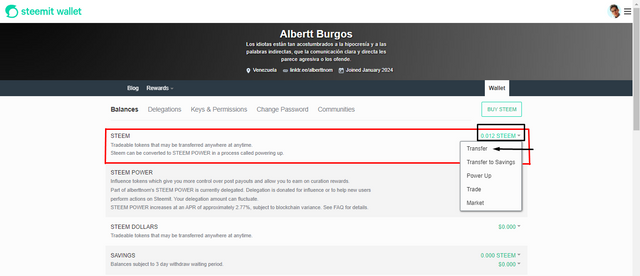
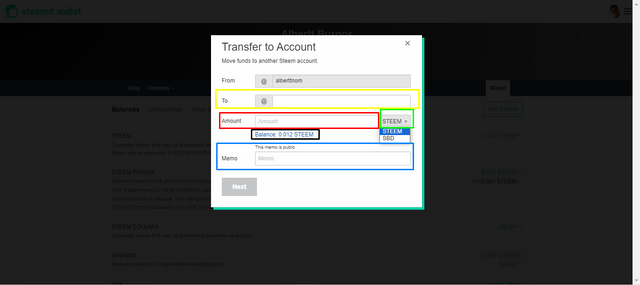
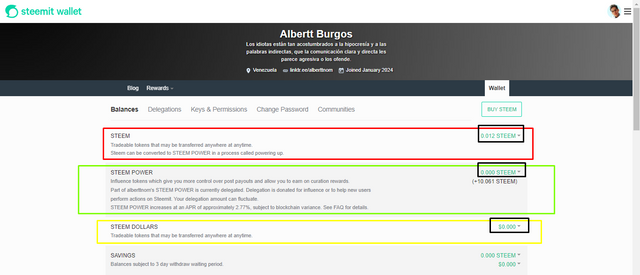
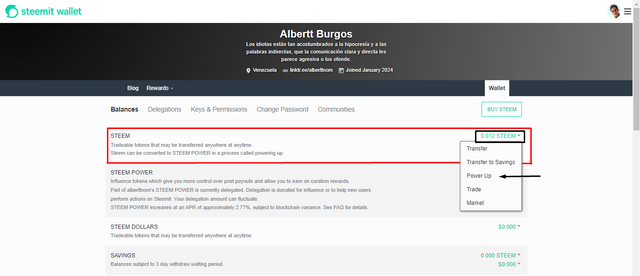
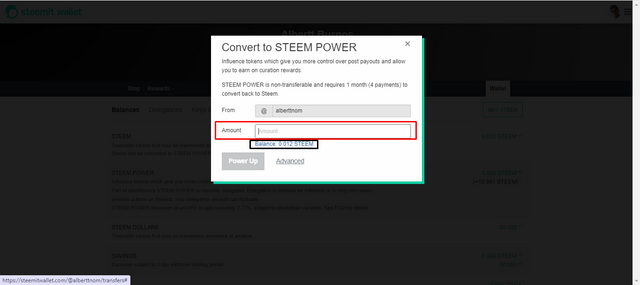
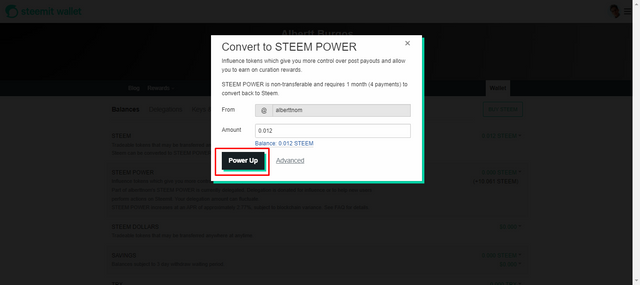
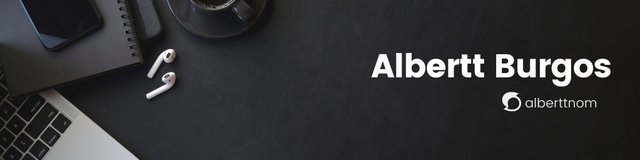
Hola amigo, debes esperar que te aprueben el logro 1 para empezar con el logro 2
Para ingresar a la wallet solo necesitas la clave de publicación, y luego confirmas la transferencia con la clave activa. para Power up y para transferencias.
saludos
espero te encuentres bien!!
Ya hice las modificaciones ccorrespondientes.
Hola @alberttnom
Bienvenido, he verificada ya tu logro 1, que es el básico y a partir del cual ya puedes participar en las comunidades de tu preferencia. Es decir, los demás logros son opcionales pero te sirven para comprender el funcionamiento de Steemit.
En cuanto a este logro 2, si puedes compartir captures de pantalla del proceso de la pregunta 4 y 5, seria lo ideal, las que se refieren a transferir y hacer power up.
Cualquier cosa estoy a la orden. Saludos y bendiciones para ti 🙂
Hola, @inspiracio.
Ya hice en este logro las modificaciones que me sugeriste para las preguntas 4 y 5.
Estoy diligente con esto porque deseo tener las 4 verificaciones.
Gracias por tu atención.
Listo amigo, ya esta verificado tu Logro 2.